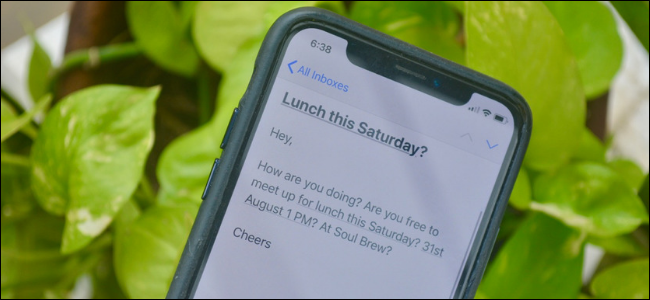
Si recibe un correo electrónico que incluye una fecha y hora, la aplicación Mail de su iPhone o iPad puede reconocerlo como una solicitud de cita. A continuación, se explica cómo crear un evento de calendario a partir de un correo electrónico.
La aplicación Mail en iPhone y iPad incluye la tecnología Siri Intelligence, que puede analizar automáticamente un mensaje en su dispositivo para encontrar una cita.
Esta característica funciona tanto con el lenguaje natural como con la estructura tradicional de fecha y hora. Por ejemplo, si recibe un correo electrónico que dice: «Vamos a almorzar este sábado a la 1 pm», la aplicación Correo reconoce el día de la semana, la fecha y la hora.
Para crear un evento de calendario, abra el correo electrónico con la solicitud de cita en la aplicación Correo en su iPhone o iPad. Verá que la fecha y la hora están subrayadas. También puede ver un banner en la parte superior del correo electrónico que dice: «Siri encontró 1 evento».
Toque «Agregar» en el banner o toque el texto subrayado.
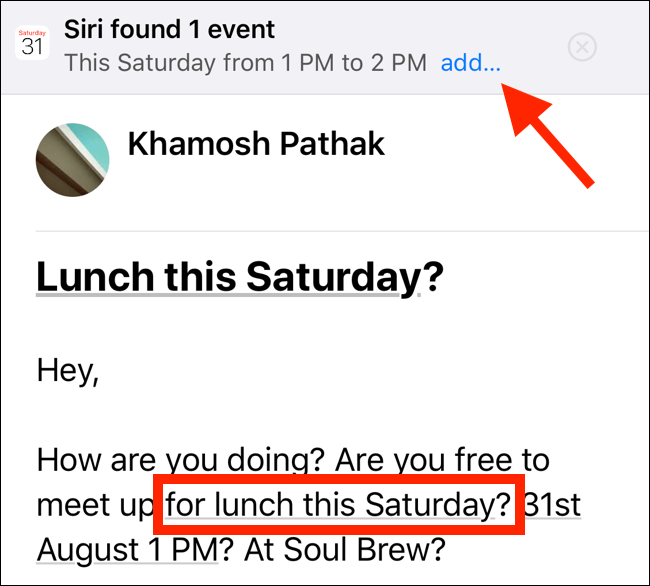
En el menú, toca «Crear evento».
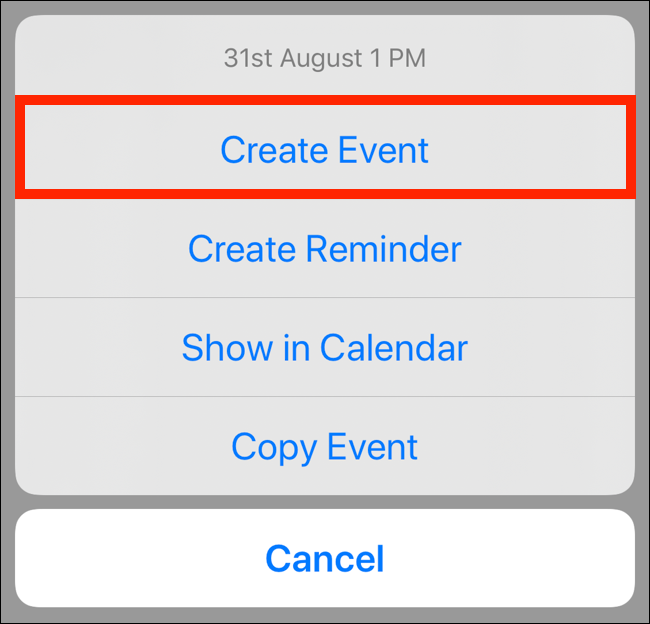
La pantalla de creación de eventos se desliza hacia arriba en la aplicación Correo. Si tocó «Agregar», verá que Siri agregó un asunto y seleccionó la hora y la fecha por usted. Si tocó el texto subrayado, solo los datos de ese texto se agregarán al evento.
Puede agregar una ubicación, cambiar la duración, establecer alertas, enviar una invitación al evento o editar la información de la forma que desee.
Cuando esté satisfecho con la información del evento, toque «Agregar». Esto crea el evento en su calendario y vuelve al correo electrónico.
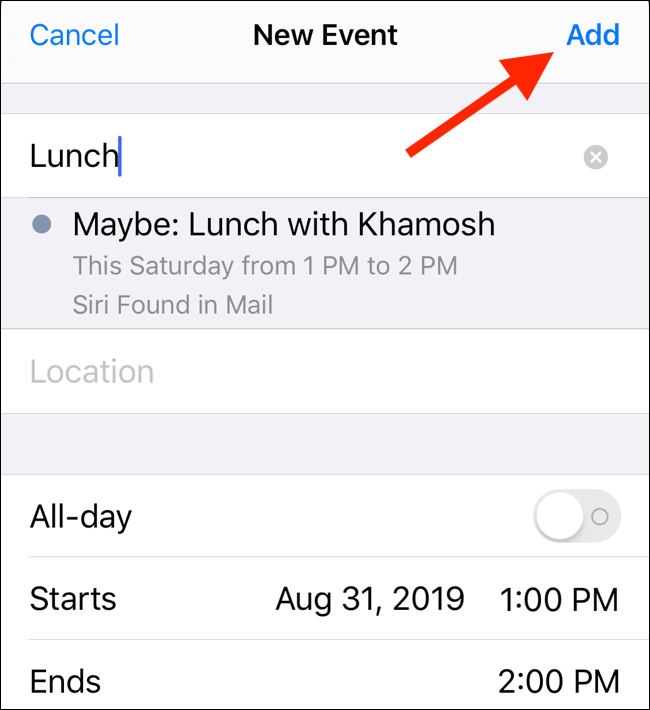
Para asegurarse de que el evento esté en su calendario, abra la aplicación Calendario, seleccione la vista de semana y luego navegue hasta el día del evento.
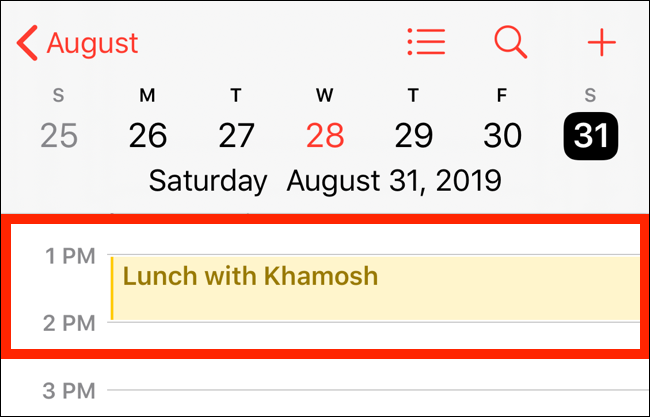
Si usa la aplicación Mail para programar eventos laborales y / o personales, este pequeño truco puede ahorrarle mucho tiempo.
Simplemente toque el texto subrayado. O, mejor aún, deje que Siri analice todo el mensaje y luego toque «Agregar» para crear un evento a partir de la información del correo electrónico.


